SamsungのスマートフォンでGalaxy AIをオフにする方法

Samsung の携帯電話で Galaxy AI を使用する必要がなくなった場合は、非常に簡単な操作でオフにすることができます。 Samsung の携帯電話で Galaxy AI をオフにする手順は次のとおりです。
ソニーはプレイステーションの「家族」を定期的に更新する仕事に非常に優れています。したがって、問題なく簡単にインストールできます。自動更新のダウンロードまたはインストールに問題がある場合は、PS4をいつでも手動でアップグレードできます。
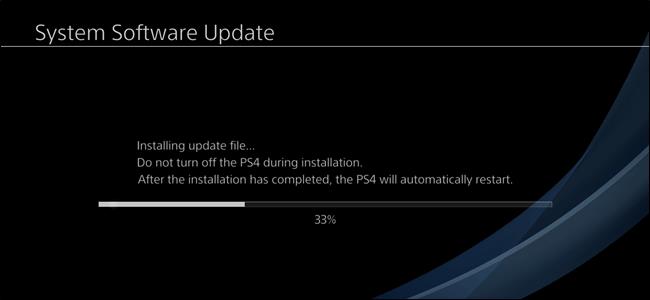
ほとんどの場合、PlayStationはシステムアップデートを自動的にダウンロードするので、安心できます。ただし、更新が失敗した場合は、自分でダウンロードしてインストールする必要があります。これは通常、PS4にWi-Fiアクセスがない場合に発生します。PS4の手動インストールは簡単です。それには、システムメニューとセーフモードの2つの方法があります。システムメニューから開始する必要があります。それでも機能しない場合は、セーフモードに切り替えます。
始める前に、次のものが必要です。
注:携帯電話を使用して更新ファイルをダウンロードする場合は、ハンドセットと互換性のあるフラッシュデバイスが必要です。
すべての準備が整ったら、PS4の手動アップデートを開始できます。
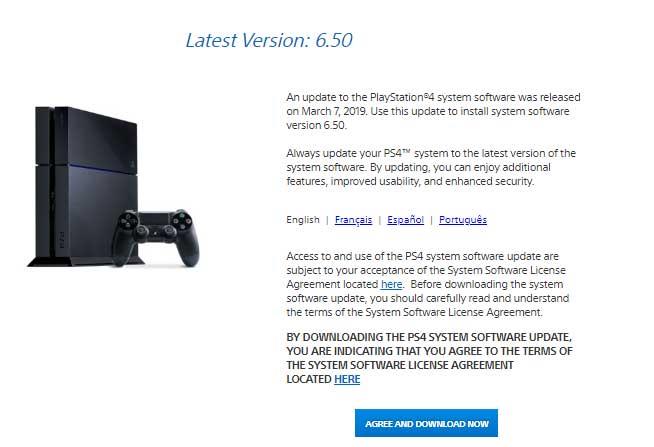
まず、最新のPlayStation System Updateをダウンロードします。次に、アップデートをフラッシュドライブに転送する必要があります。更新ファイルをコピーする前に、フラッシュドライブにいくつかのディレクトリを作成する必要があります。
まず、PS4という名前のフォルダーを作成してから、その中にUPDATEフォルダーを作成します。両方のフォルダー名にすべて大文字を使用します。最後に、ダウンロードしたアップデートファイルをUPDATEフォルダにコピーします。
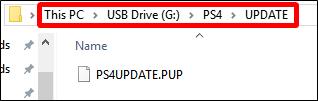
更新ファイルが正しいディレクトリ構造になったら、FilashドライブをPS4 USBポートに接続し、[設定]メニューを開きます。少し下にスクロールして、[ システムソフトウェアアップデート]を選択します。これを行うと、PS4はフラッシュドライブ上の更新ファイルを自動的に見つけてインストールします。
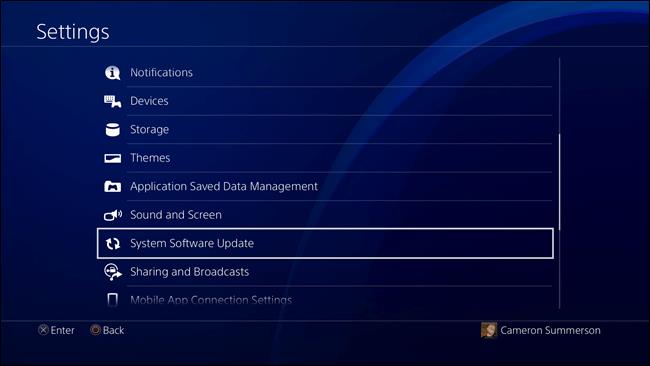
すべてがうまくいけば、PS4のアップデートは成功です。そうでない場合は、セーフモードからインストールする必要があります。
システムメニューを介した自動および手動更新が失敗した場合、セーフモードを介した更新は、基本的にシステムにPS4を強制的に更新するプロセスです。
前のセクションで説明したように、フラッシュドライブをセットアップする必要があります。更新ファイルをダウンロードし、フラッシュドライブにPS4 / UPDATEディレクトリ構造を作成してから、更新ファイルをUPDATEフォルダーに移動します。
次に、PS4に接続されている外部ストレージをマウント解除する必要があります。複数のドライブが接続されている場合、PS4は更新を確認する場所がわかりません。[ システム ]> [ ストレージ ]メニューを使用して外部ストレージのマウントを解除してください。アンインストールするだけではありません。更新プロセスが完了したら、マウントドライブを削除できます。
他のすべての未接続の外付けドライブについては、プロセスを続行し、PS4を完全にオフにします。
ライトが消えてシステムの動作が完全に停止したことを示したら、フラッシュドライブを挿入し、PS4の電源ボタンをしばらく押し続けます。システムの電源がオンになるとビープ音が鳴りますが、もう一度ビープ音が鳴るまでボタンを押し続けます。このプロセスには約7秒かかります。2回目のビープ音は、システムにセーフモードに入ることを知らせます。
システムの電源が入っているときに、DualShockコントローラーをUSB経由で接続し、PSボタンを押します。
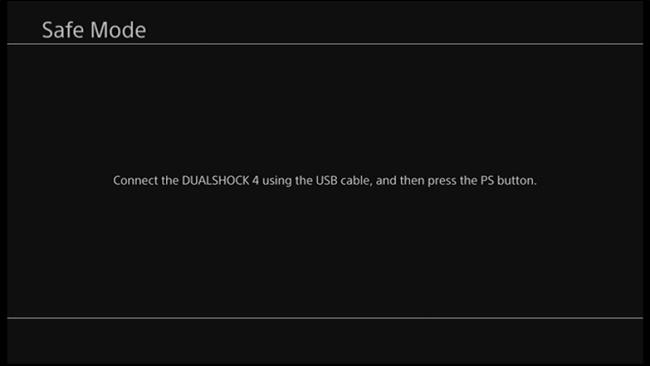
セーフモードメニューが読み込まれたら、[ システムソフトウェアの更新]を選択して更新メニューを開きます。
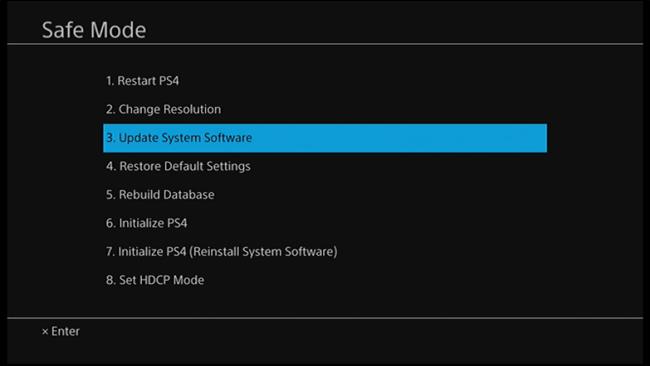
次の画面で、「USBストレージデバイスから更新」を選択します。フラッシュドライブが接続されていない場合は、システムに接続します。ドライブの接続時に続行するには、[ OK ]を選択してください。
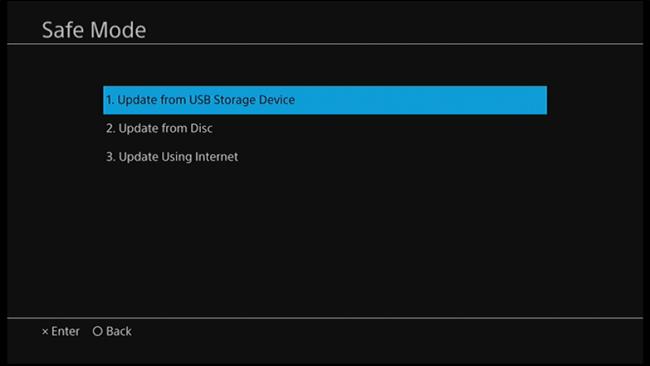
PS4は更新ファイルを数分間検索し、利用可能なシステム更新を通知します。「次へ」をクリックしてインストールします。
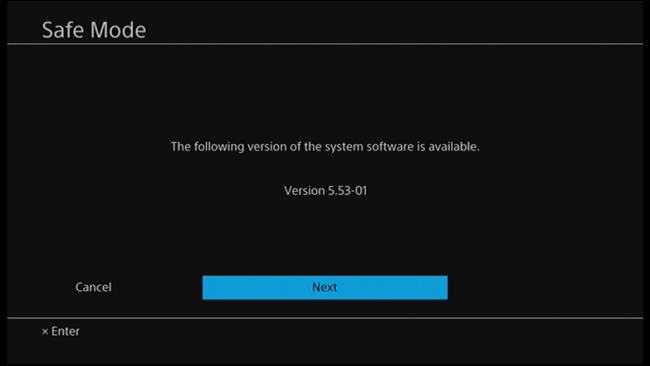
フラッシュドライブからPS4アップデートファイルをコピーするのに数秒かかります。プロセスが完了したら、「更新」ボタンをクリックしてシステムを再起動し、更新をインストールします。
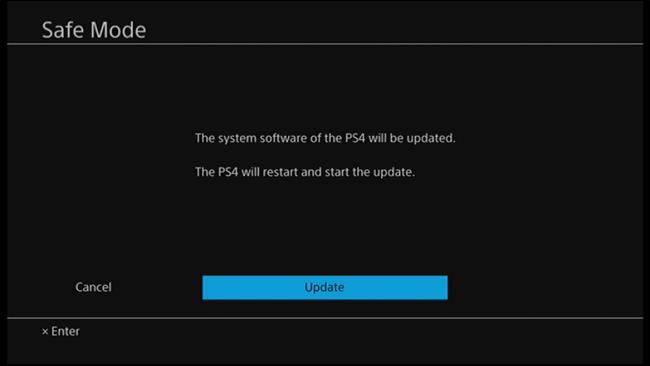
PS4を再起動すると、更新が始まります。プロセスが完了するのを待つ間、リラックスできます。最後に、PS4が再起動し、システムに最新バージョンがインストールされます。
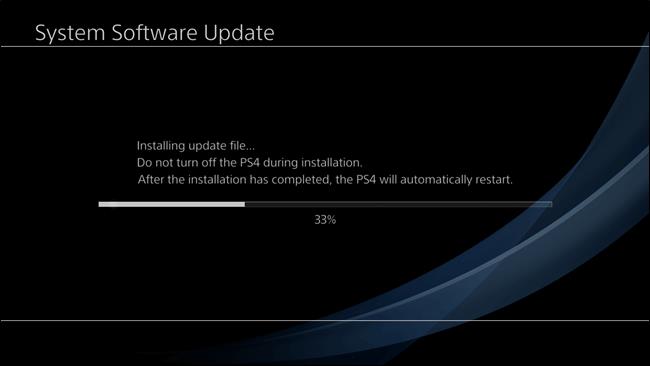
シンプルで簡単ですよね?この記事がお役に立てば幸いです。
Samsung の携帯電話で Galaxy AI を使用する必要がなくなった場合は、非常に簡単な操作でオフにすることができます。 Samsung の携帯電話で Galaxy AI をオフにする手順は次のとおりです。
InstagramでAIキャラクターを使用する必要がなくなったら、すぐに削除することもできます。 Instagram で AI キャラクターを削除するためのガイドをご紹介します。
Excel のデルタ記号 (Excel では三角形記号とも呼ばれます) は、統計データ テーブルで頻繁に使用され、増加または減少する数値、あるいはユーザーの希望に応じた任意のデータを表現します。
すべてのシートが表示された状態で Google スプレッドシート ファイルを共有するだけでなく、ユーザーは Google スプレッドシートのデータ領域を共有するか、Google スプレッドシート上のシートを共有するかを選択できます。
ユーザーは、モバイル版とコンピューター版の両方で、ChatGPT メモリをいつでもオフにするようにカスタマイズすることもできます。 ChatGPT ストレージを無効にする手順は次のとおりです。
デフォルトでは、Windows Update は自動的に更新プログラムをチェックし、前回の更新がいつ行われたかを確認することもできます。 Windows が最後に更新された日時を確認する手順は次のとおりです。
基本的に、iPhone で eSIM を削除する操作も簡単です。 iPhone で eSIM を削除する手順は次のとおりです。
iPhone で Live Photos をビデオとして保存するだけでなく、ユーザーは iPhone で Live Photos を Boomerang に簡単に変換できます。
多くのアプリでは FaceTime を使用すると SharePlay が自動的に有効になるため、誤って間違ったボタンを押してしまい、ビデオ通話が台無しになる可能性があります。
Click to Do を有効にすると、この機能が動作し、クリックしたテキストまたは画像を理解して、判断を下し、関連するコンテキスト アクションを提供します。
キーボードのバックライトをオンにするとキーボードが光ります。暗い場所で操作する場合や、ゲームコーナーをよりクールに見せる場合に便利です。ノートパソコンのキーボードのライトをオンにするには、以下の 4 つの方法から選択できます。
Windows を起動できない場合でも、Windows 10 でセーフ モードに入る方法は多数あります。コンピューターの起動時に Windows 10 をセーフ モードに入れる方法については、WebTech360 の以下の記事を参照してください。
Grok AI は AI 写真ジェネレーターを拡張し、有名なアニメ映画を使ったスタジオジブリ風の写真を作成するなど、個人の写真を新しいスタイルに変換できるようになりました。
Google One AI Premium では、ユーザーが登録して Gemini Advanced アシスタントなどの多くのアップグレード機能を体験できる 1 か月間の無料トライアルを提供しています。
iOS 18.4 以降、Apple はユーザーが Safari で最近の検索を表示するかどうかを決めることができるようになりました。













